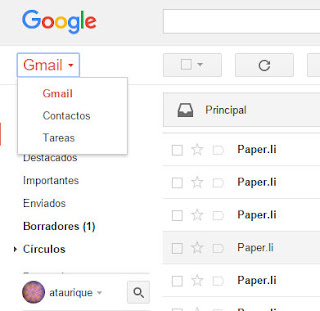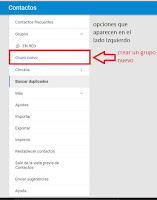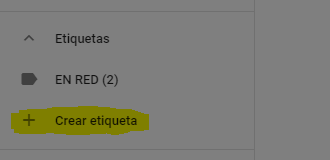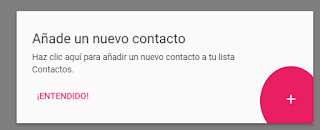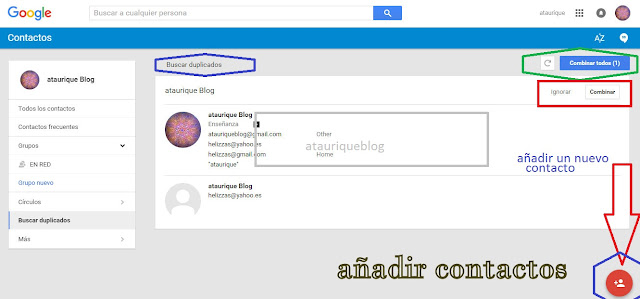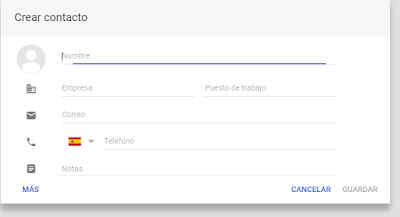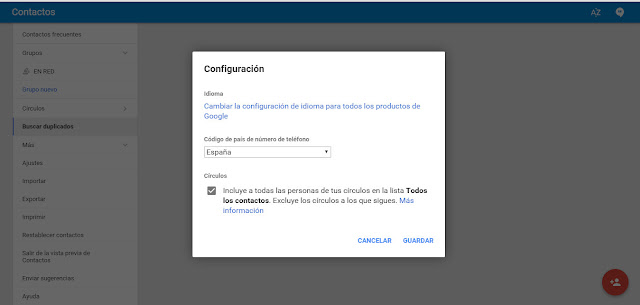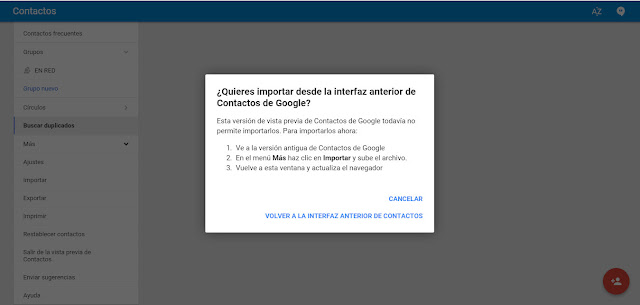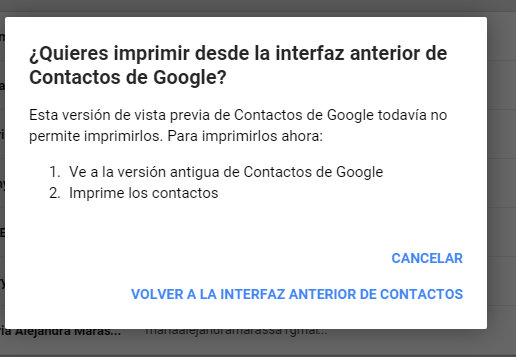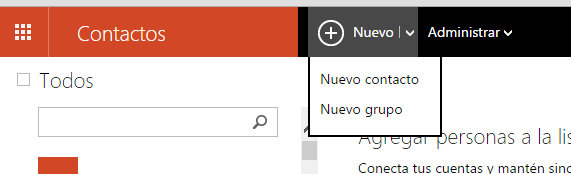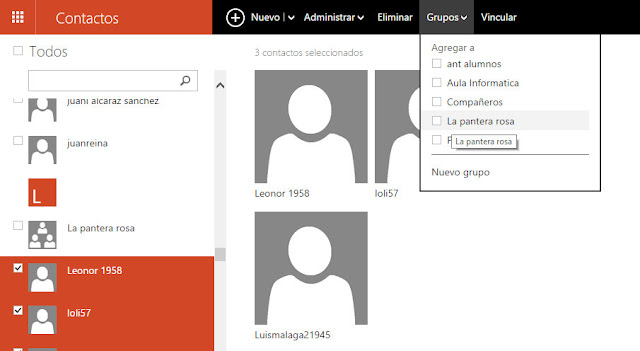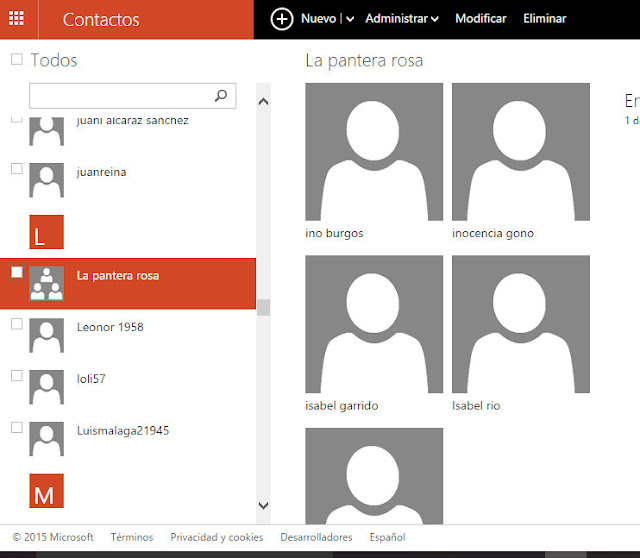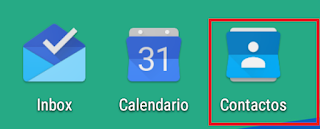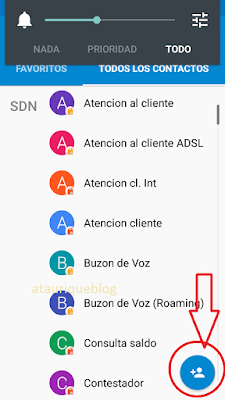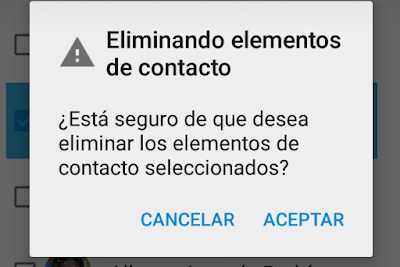Acceder a los contactos en gmail
Esto es muy útil para tener ordenados los contactos tanto en el telefono ,la tablet o el PC
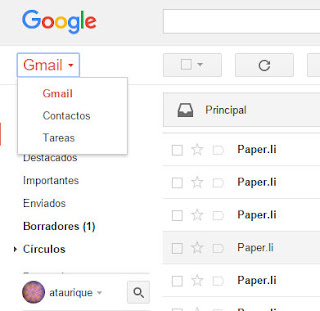 |
| acceso a contactos |
Cuando accedemos a nuestro correo de Gmail podemos acceder a los contactos desde la esquina superior Izquierda.
Eso nos llevará a una "libreta " de direcciones donde encontramos nuestros contactos ,agrupándolos por intereses o características pudiendo acceder a ellos desde tu smartphone o tu tableta sirviéndote de copia de seguridad de los contacos de tu teléfono móvil,siempre que sea el correo de android que tienes en tu teléfono.
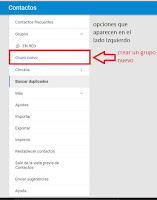 |
| crear grupo nuevo |
En el lado Izquierdo aparecen varias opciones ,donde aparecen los contactos frecuentes,grupos,circulos,la opción buscar duplicados para eliminar los repetidos y otras más.Una vez creado el grupo tendremos que añadir a los componentes
En la actualidad el nombre de GRUPO
ha desaparecido y aparece el de ETIQUETA pero solo varia e ese punto.
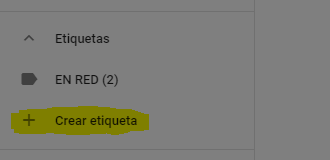 |
| etiqueta nueva |
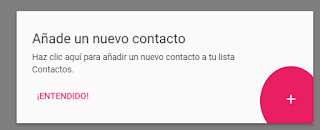 |
| añadir los contactos |
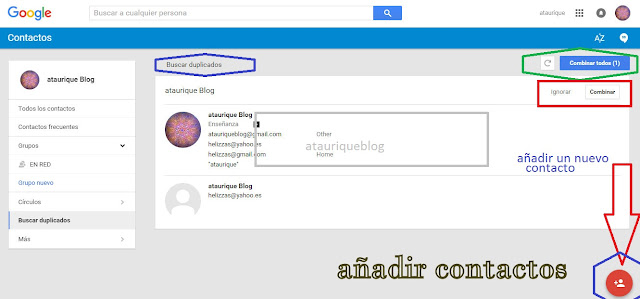 |
| añadir contactos |
GMAIL se va deshaciendo de google + así que ha desaparecido la opción de añadir los contactos a su red social google+
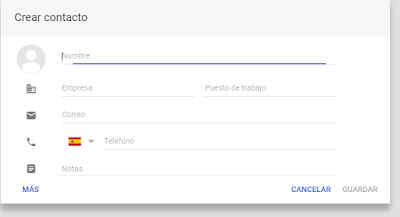 |
| Datos de los contactos |
Capturas de pantallas para la configuración
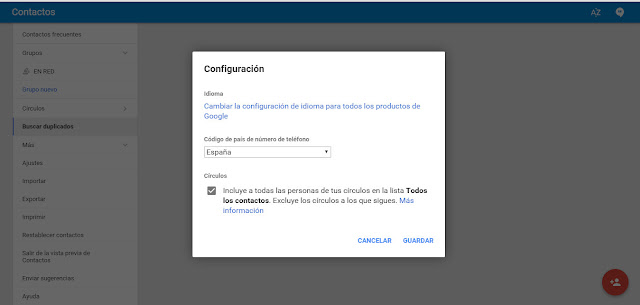 |
| configuración |
Añade tu pais y decide si quieres que te aparezcan también las personas que tienes añadidas a los círculos o solamente las personas con las que tengas contactos directo por e.mail
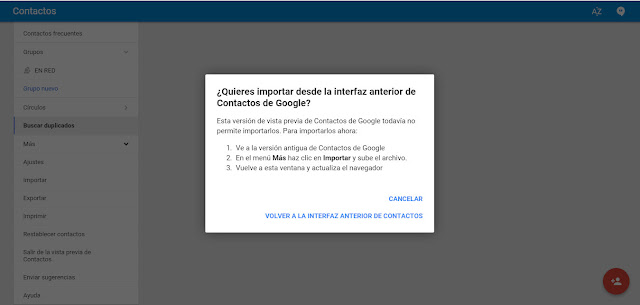 |
| Interface anterior |
Si quieres volver a la vista anterior de los contactos puedes hacerlo y aparecerá como veias anteriormente la página
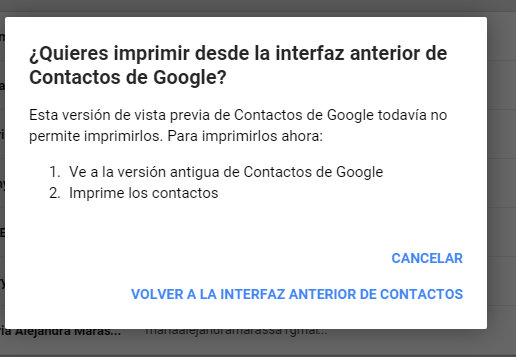 |
| Imprimir contacto |
La versión actual no te permite aún imprimir los contactos para ello tendrás que volver a la versión anterior.
Ordenar los contactos en hotmail, live, msn,Outlook
 Para acceder a los contactos de nuestro correo de microsoft tenemos que loguearnos (entrar con nuestro usuario y contraseña) una vez abierto nuestro correo en la parte superior izquierda encontramos unos cuadraditos hacemos clic alli y luego en contactos es cuando en el lado Izquierdo aparecen nuestros contactos en orden alfabético .Para crear un contacto nuevo iremos a la parte superior y haremos clic en el + al lado de la palabra nuevo ,si lo que queremos crear es un grupo nuevo clicaremos en grupo.
Para acceder a los contactos de nuestro correo de microsoft tenemos que loguearnos (entrar con nuestro usuario y contraseña) una vez abierto nuestro correo en la parte superior izquierda encontramos unos cuadraditos hacemos clic alli y luego en contactos es cuando en el lado Izquierdo aparecen nuestros contactos en orden alfabético .Para crear un contacto nuevo iremos a la parte superior y haremos clic en el + al lado de la palabra nuevo ,si lo que queremos crear es un grupo nuevo clicaremos en grupo.
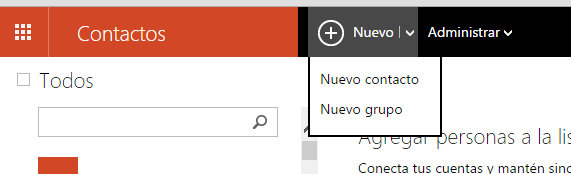 |
| Nuevo contacto o grupo |
Añadir contacto
Cuando añades un contacto este pasa directamente a la lista de la derecha ,si has creado un grupo el contacto tendrá que estar ya creado y luego pasarlo al grupo que te interese
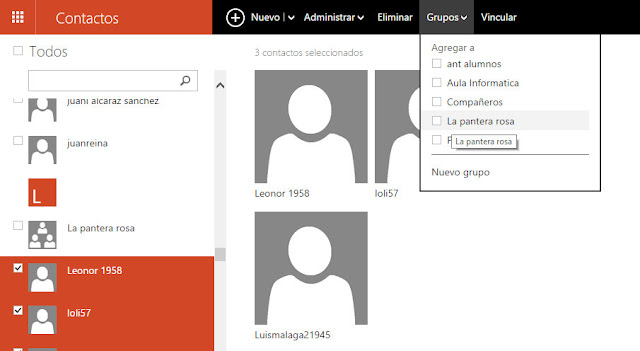 |
| Marcar los contacos |
Una vez que hayas marcado los contactos ve a la barra de arriba haz clic en grupos y busca el nombre del grupo en el que los vayas a incluir.
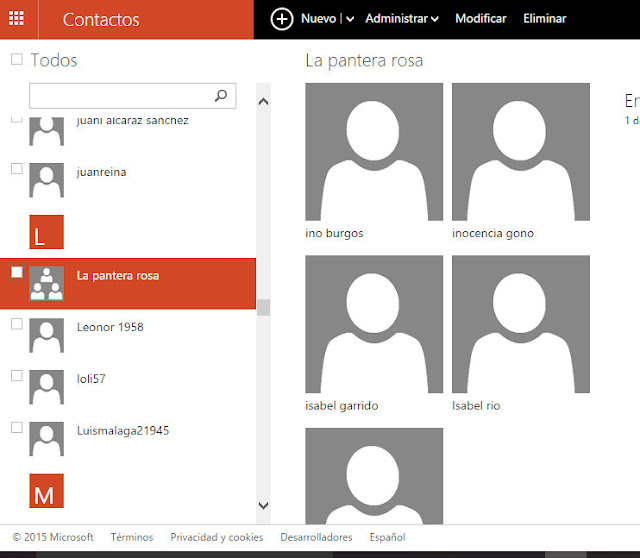 |
| Grupo y sus miembros |
Diferencias en los contactos de ambos
Cuando creamos un grupo para incluir contactos en Gmail puedes ir añadiendo los miembros directamente y se incluiran directamente ;sin embargo desde Hotmail ,live ,msn, outlook tienes que tener ya los contactos y una vez creados añadirlos al grupo.
Dispositivos móviles
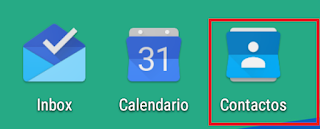 |
| acceso desde móvil |
En el teléfono si es Android tenemos que acceder desde Contactos desde aquí encontramos los mismos contactos que tenemos en nuestro correo,pudiendo añadir contactos ,eliminarlos o hacer también grupos.
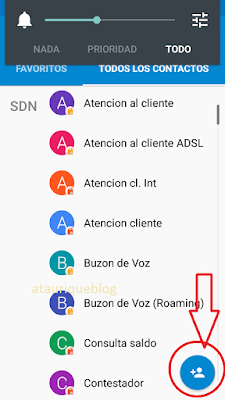 |
Añadir un contacto
añadir el contacto
Opciones de los contactos
|
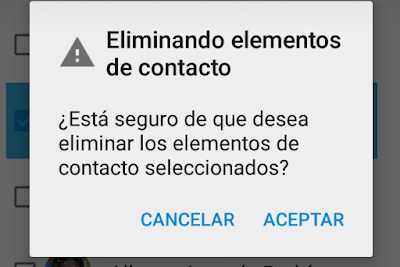 |
| Eliminar un contactos |